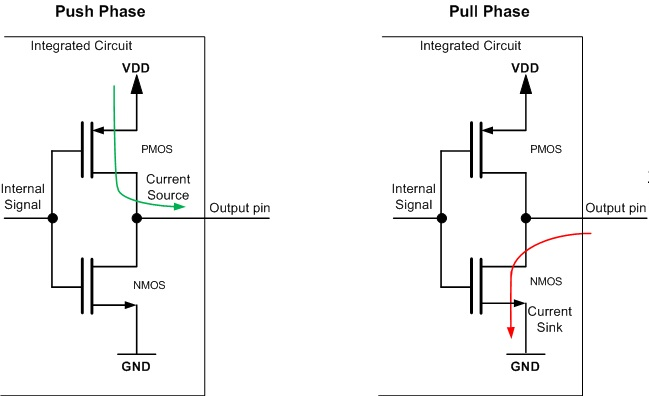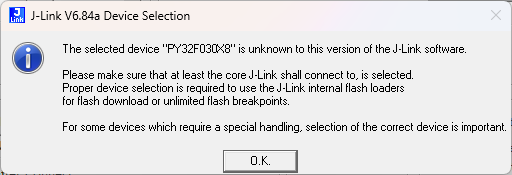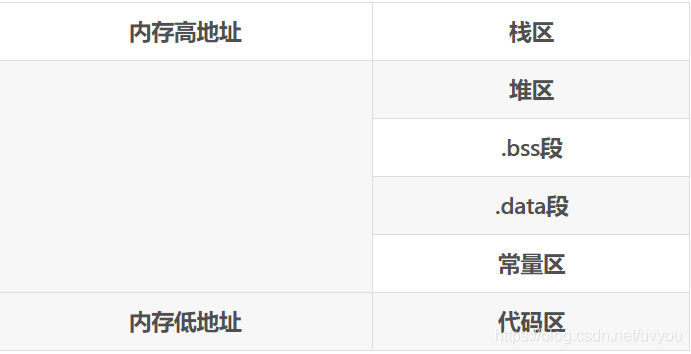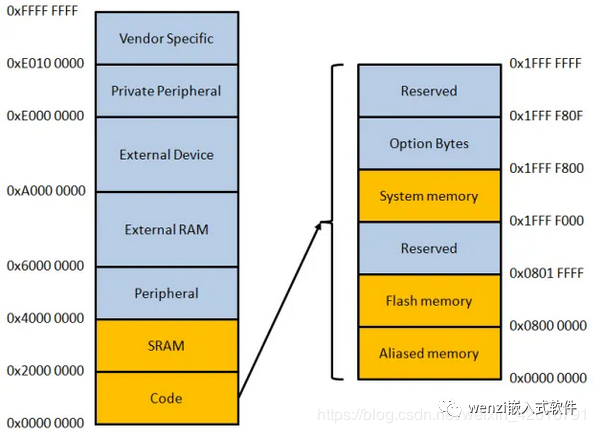原文链接:https://wiki-power.com/%E6%8E%A8%E6%8C%BD%E4%B8%8E%E5%BC%80%E6%BC%8F%E8%BE%93%E5%87%BA/
一般来说,微控制器的引脚都会有一个驱动电路,可以配置不同类型的数字和模拟电路接口。输出模式一般会有推挽与开漏输出。
推挽输出
推挽输出(Push-Pull Output),故名思意能输出两种电平,一种是推(拉电流,输出高电平),一种是挽(灌电流,输出低电平)。推挽输出可以使用一对开关来实现,在芯片中一般使用晶体管 / 场效应管。
如图,分别是推和挽,详细过程是:
- 推:当输入信号为低电平时,P-MOS 导通,电流从 VDD 经过它到输出引脚。此时 N-MOS 截止。
- 挽:当输入信号为高电平时,N-MOS 导通,电流从输出引脚经过它到 GND。此时 P-MOS 截止。